iPhone 使用手冊
- 歡迎使用
-
-
- 相容於 iOS 26 的 iPhone 機型
- iPhone 11
- iPhone 11 Pro
- iPhone 11 Pro Max
- iPhone SE(第二代)
- iPhone 12 mini
- iPhone 12
- iPhone 12 Pro
- iPhone 12 Pro Max
- iPhone 13 mini
- iPhone 13
- iPhone 13 Pro
- iPhone 13 Pro Max
- iPhone SE(第三代)
- iPhone 14
- iPhone 14 Plus
- iPhone 14 Pro
- iPhone 14 Pro Max
- iPhone 15
- iPhone 15 Plus
- iPhone 15 Pro
- iPhone 15 Pro Max
- iPhone 16
- iPhone 16 Plus
- iPhone 16 Pro
- iPhone 16 Pro Max
- iPhone 16e
- iPhone 17
- iPhone 17 Pro
- iPhone 17 Pro Max
- iPhone Air
- 設定基本功能
- 將 iPhone 打造成你的個人風格
- 拍攝絕佳的照片和影片
- 與親朋好友保持聯繫
- 與家人共享功能
- 使用 iPhone 處理日常大小事
- Apple 支援提供的專家建議
-
- iOS 26 的新功能
-
- 指南針
- 捷徑
- 提示
-
- 開始使用輔助使用功能
- 設定時使用輔助使用功能
- 更改 Siri 輔助使用設定
- 快速開啟或關閉輔助使用功能
- 與另一部裝置共享你的「輔助使用」設定
- 版權聲明與商標
在 iPhone 上的「尋找」中定位朋友
當朋友與你分享他們的位置時,你可以使用「尋找」App 在地圖上定位他們。
【注意】如果你想看到朋友距離你多遠,請務必為「尋找」App 開啟「準確位置」。請參閱:控制你分享的位置資訊。
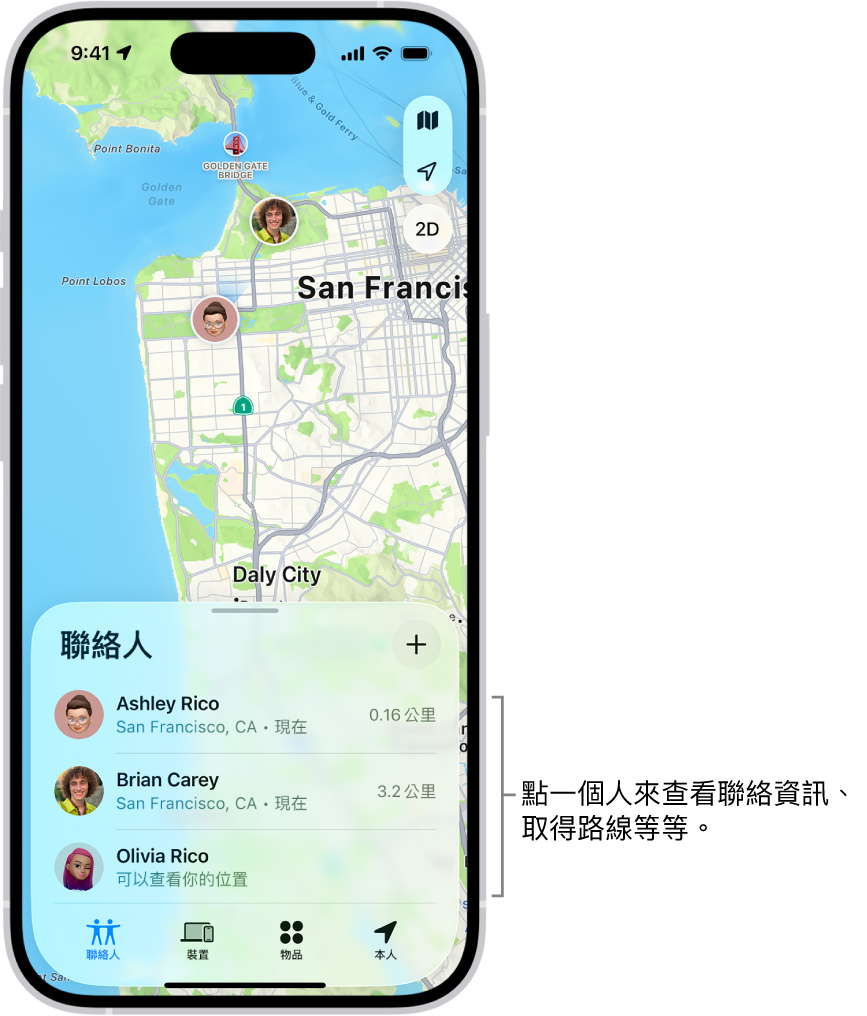
查看朋友的位置
前往 iPhone 上的「尋找」App
 。
。點一下螢幕底部的「成員」,然後點一下你要定位的成員姓名。
若可定位你的朋友:對方會顯示在地圖上,方便你查看其位置。
若無法定位你的朋友:你會看到其姓名下方顯示「找不到位置」。
若你沒有追蹤朋友:你會看到其姓名下方顯示「可以看到你的位置」。你可以要求查看朋友的位置。
聯絡朋友
前往 iPhone 上的「尋找」App
 。
。點一下螢幕底部的「成員」,然後點一下你要聯絡的成員姓名。
點一下「聯絡人」並選擇你要以何種方式聯絡朋友。請參閱:加入和使用聯絡資訊。
取得前往朋友位置的路線
你可以在「地圖」App 中取得前往朋友目前位置的路線。
前往 iPhone 上的「尋找」App
 。
。點一下螢幕底部的「成員」,然後點一下你要取得路線的成員姓名。
點一下「路線」來打開「地圖」。
請參閱:在「地圖」中取得路線。
為朋友的位置設定標籤
你可以為朋友的位置設定標籤,使其更有意義(例如「住家」或「公司」)。朋友抵達該位置時,標籤會顯示在其姓名的下方。
前往 iPhone 上的「尋找」App
 。
。點一下螢幕底部的「成員」,然後點一下你要為其設定位置標籤的成員姓名。
點一下「編輯位置名稱」,然後選擇標籤。
若要新增標籤,請點一下「加入自訂標籤」,輸入名稱,然後點一下「完成」。
將朋友標示為喜好項目
常聯絡朋友會顯示在「成員」列表最上方並以星號標示。
前往 iPhone 上的「尋找」App
 。
。點一下螢幕底部的「成員」,然後找到你想標示為常用聯絡人的成員。
執行下列其中一項操作:
點一下聯絡人的名稱,然後點一下「將 [名稱] 加入喜好項目」。
將聯絡人的名稱向左滑動,然後點一下星號。
若要從「喜好項目」中移除朋友,請向左滑動並點一下星號,或是點一下朋友,然後點一下「將 [名稱] 從喜好項目中移除」。